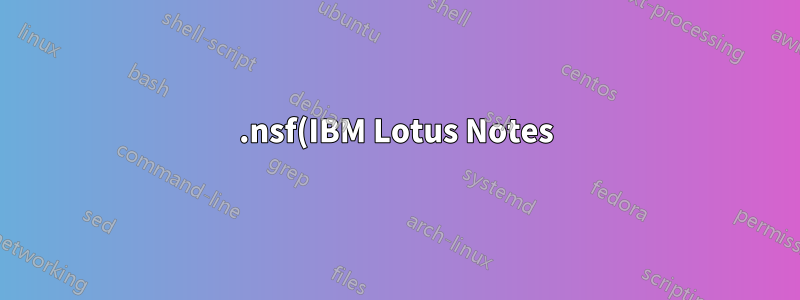%EB%A5%BC%20.pst(MS%20Outlook)%20%EB%98%90%EB%8A%94%20%EA%B8%B0%ED%83%80%20%EB%A9%94%EC%9D%BC%20%ED%81%B4%EB%9D%BC%EC%9D%B4%EC%96%B8%ED%8A%B8%20%ED%98%95%EC%8B%9D%EC%9C%BC%EB%A1%9C%20%EB%B3%80%ED%99%98%ED%95%98%EB%8A%94%20%EB%B0%A9%EB%B2%95.png)
Lotus Notes 메일 파일(저희 회사에서는 Lotus Notes를 사용함)의 로컬 아카이브를 만든 다음 Outlook이나 Thunderbird와 같은 다른 메일 클라이언트에서 열고자 하는 사용자가 있습니다.
IMAP은 메일 서버를 전환해야 하기 때문에 최후의 수단이지만(메일 파일 크기를 줄이기 위한 다른 준비가 필요함) 문제가 되지 않는 것은 아닙니다(여기서 제안하는 사항은 다음과 같습니다.)Lotus Notes에서 다른 메일 클라이언트로 메일을 내보내는 방법은 무엇입니까?). 명확히 하기 위해, 우리는 대부분의 메일 서버에서 IMAP을 비활성화했습니다(정보 보안이나 안정성 이유로 추측하지만 정확한 이유는 메일 관리자에게 확인해야 합니다). 따라서 누군가 IMAP을 사용하려는 경우 이를 위해 예약된 서버로 이동하세요. 그러나 대용량 메일 파일을 전송할 때 안정성 문제가 발생했기 때문에(수만 개의 이메일이 포함된 15GB 메일 파일에 대해 이야기하고 있습니다), 사람들은 메일 파일을 2GB 미만으로, 받은 편지함을 1,000개의 메시지로 줄여야 합니다. 이 특별한 경우에 사용자는 자신의 메일 파일을 정리하지 않고도 나중에 다른 클라이언트에서 사용할 수 있도록 자신의 파일을 보관할 수 있는 다른 방법이 있는지 궁금해했습니다.
이상적으로는 .nsf 형식의 메일 복제본을 가져와서 .pst 형식이나 다른 형식으로 변환하는 것입니다. 내가 찾은 포럼에는 모두 자신의 의심스러운 변환기를 연결하는 사람들의 게시물이 있는 것 같아서 특정 변환기를 사용하여 성공한 사람이 있는지 궁금합니다(존재하는 경우). 다른 사람들은 정말 쉽게 할 수 없다고 말합니다.
고객이 메일 파일을 열기 위해서만 설치된 Lotus Notes 사본을 보관하는 것도 가능하지만 다른 메일 클라이언트에 보관하는 것이 더 쉬울 것입니다. 여기에도 비슷한 질문이 있지만 대답은 IBM 제품(https://stackoverflow.com/questions/1927655/how-to-read-lotus-notes-mail-archives-nsf).
Stellar NSF to PST Converter와 같은 유료 변환기가 있지만 그것이 좋은지 확실하지 않으며 아카이브는 가끔씩만 필요하고 다른 무료 해결 방법이 있기 때문에 실제로 비용을 지불할 가치가 없습니다( 언급했듯이 이상적이지는 않지만)
답변1
이메일 아카이브를 만드는 또 다른 방법은 이메일을 Lotus Notes에서 Windows 탐색기의 폴더로 끌어서 놓는 것입니다. 이렇게 하면 자동으로 .eml 형식으로 저장되며 기본적으로 이메일 헤더의 복사본입니다. 그런 다음 다른 이메일 클라이언트에서 해당 항목을 열 수 있습니다. 이점은 이메일 헤더를 한 번에 하나씩 저장하는 것보다 더 큰 규모로 수행할 수 있다는 것입니다. 물론 복제본을 변환하는 것보다 작업이 더 많이 필요합니다. 이것을 자동화하는 방법도 있어야 한다고 생각합니다. 다른 댓글에서 설명했듯이 가장 일반적인 상황은 사람들이 조직을 떠나 메일 보관을 원하는 경우입니다. 어떤 경우에는 이메일 몇 개만 복사하려고 하므로 이 솔루션이 적합합니다. 요약하면 다음과 같은 옵션이 있습니다.
1) IMAP(우리는 하나의 서버에서만 IMAP을 허용하므로 이동이 필요하며 이동하려면 사람들에게 메일 파일을 줄여야 합니다. 또한 이 요청이 마지막 날 바로 며칠 전인 경우 이동이 불가능할 수 있습니다. )
2) Lotus Notes에서만 사용할 수 있도록 복제본을 저장합니다.
3) 폴더로 드래그 앤 드롭하여 모든 메일 클라이언트에서 열 수 있는 .eml 파일을 만듭니다. 제가 테스트해 본 결과 여기에는 첨부 파일도 포함되어 있습니다.
또 다른 참고 사항: 끌어서 놓을 때 바로가기로 저장하는 경우 이 설정이 올바른지 확인하세요. (참고: Lotus Notes에서 폴더를 끌어서 놓으면 파일이 저장되지 않고 오히려 바로가기가 저장됩니다. 설정):
파일 > 기본 설정 > 기본 메모 클라이언트 구성 > 드래그 앤 드롭으로 eml 파일로 저장
답변2
지난 10년 이상 Notes를 많이 사용하지 않았지만 변환기는 메일 데이터베이스를 사용자 정의하지 않은 경우에만 어느 정도 작동하는 경향이 있다고 말할 수 있습니다. 그러나 그들은 멍청하고 상대적으로 이점이 거의 없습니다.
실제로 그 일을 수행하는 데 드는 이점과 비용에 대해 질문해야 할 것입니다.
물론 Notes의 IMAP 기능을 사용하여 고객이 이에 연결하도록 허용할 수도 있습니다. 확실히 그것은 가장 간단한 해결책이 될 것이며 모든 사람이 반복하고 사용할 수 있을 것입니다. 더 좋은 점은 메일이 소스에 그대로 남아 있어서 잘못된 사본을 만들지 않을 것이라는 점입니다. 왜 다른 서버가 필요하다고 말하는지 모르시나요? Notes 서버가 충분히 강력하지 않기 때문입니까?
확실히 저는 API 경로를 권장하지 않습니다. 작업하기가 힘들고 개발 비용도 많이 들기 때문입니다. 나는 과거에 일부 변환기를 시험해 보았습니다(죄송하지만 어떤 변환기인지 기억할 수 없음). 너무 많이 기대하지 않는 한 주식 데이터베이스에 문제가 없었습니다.
Notes/Domino 데이터베이스의 독점 형식은 이메일 표준과는 거리가 멀기 때문에 번역을 시도할 때 완벽한 적합성을 기대할 수 없다는 점을 명심하십시오.
죄송합니다. 훌륭한 답변은 아니지만 요즘 내 경험으로는 Notes가 상대적으로 드물기 때문에 지식이 다소 녹슬었습니다.
답변3
Lotus Notes와 Microsoft Outlook 등 두 이메일 클라이언트 모두 서로 다른 파일 형식을 지원한다는 점을 알아야 합니다. Lotus Notes는 NSF 또는 Notes Storage Facility 형식을 지원하지만 Microsoft Outlook은 이러한 형식을 지원하지 않습니다. Microsoft Outlook 클라이언트는 PST 또는 개인 저장소 형식으로 Outlook 데이터 파일을 생성합니다. 따라서 Microsoft Outlook에서 NSF 데이터베이스를 마이그레이션하려면 NSF를 PST 형식으로 변환해야 합니다.
처음에는 수동 방법을 사용해야 합니다. 무료 NSF에서 PST로의 변환 방법입니다. 변환 과정에서 파일이 손상될 수 있으므로 수동 변환을 수행하기 전에 원본 NSF 파일의 백업 복사본을 가지고 있는 것이 좋습니다. NSF 파일을 PST 파일로 변환하는 수동 방법은 두 단계로 수행됩니다.
1.NSF 파일을 Lotus Notes에서 중간 CSV 파일로 내보내기 2.중간 CSV 파일을 MS Outlook으로 가져오기
I단계: NSF 파일을 CSV로 내보내기
Lotus Notes에서 NSF 파일을 내보내려면 아래 단계를 수행하십시오.
IBM Lotus Notes 프로그램을 실행합니다. 파일 > 열기 > Louts Notes 애플리케이션을 클릭합니다. 애플리케이션 열기 창에서 필요한 NSF 파일을 찾아 열기를 클릭합니다. 선택한 NSF 파일이 열립니다. 이제 파일 메뉴에서 내보내기를 클릭합니다. 내보내기 대화 상자에서 파일 이름, 파일 위치, 저장 유형을 입력합니다. 파일에 대해 쉼표로 구분된 값 형식을 선택합니다. CSV 내보내기 대화 상자가 열립니다. 필수 옵션을 선택하세요. 확인을 클릭합니다. 내보낸 데이터가 CSV 파일로 저장되고 정의된 위치에 저장됩니다.
2단계: Outlook으로 CSV 파일 가져오기
다음 단계에 따라 중간 CSV 파일을 MS Outlook으로 가져옵니다.
MS 아웃룩 프로그램을 실행하세요. 파일 메뉴에서 열기 및 내보내기를 클릭한 다음 가져오기/내보내기를 클릭합니다. 가져오기 및 내보내기 마법사 대화 상자가 나타납니다. 옵션에서 다른 프로그램이나 파일에서 가져오기를 선택하세요. 다음을 클릭하세요. 파일 형식으로 쉼표로 구분된 값을 선택하고 다음을 클릭합니다. 찾아보기를 클릭하고 이전에 Lotus Notes의 내보내기 명령을 사용하여 생성한 CSV 파일의 경로를 선택합니다. 필요에 따라 옵션을 선택할 수 있습니다. 내보낸 데이터를 저장할 Outlook 폴더를 선택하고 다음을 클릭합니다. 파일 가져오기 대화 상자에서 해당 확인란을 선택하고 마침을 클릭합니다. 동일한 이름 옵션을 클릭하여 대상을 변경하거나 사용자 정의 필드를 매핑할 수도 있습니다. "CSV 파일"의 데이터를 "MS Outlook"으로 가져옵니다.
기술적으로 너무 타당하지 않고 오류에 대한 두려움이 있는 사용자에게 수동 방법이 적합하지 않다고 판단되면 다음을 선택할 수 있습니다.전문 도구. 기술적으로 그다지 건전하지 않았기 때문에 이 도구를 사용했습니다. 도움이 되기를 바랍니다.


